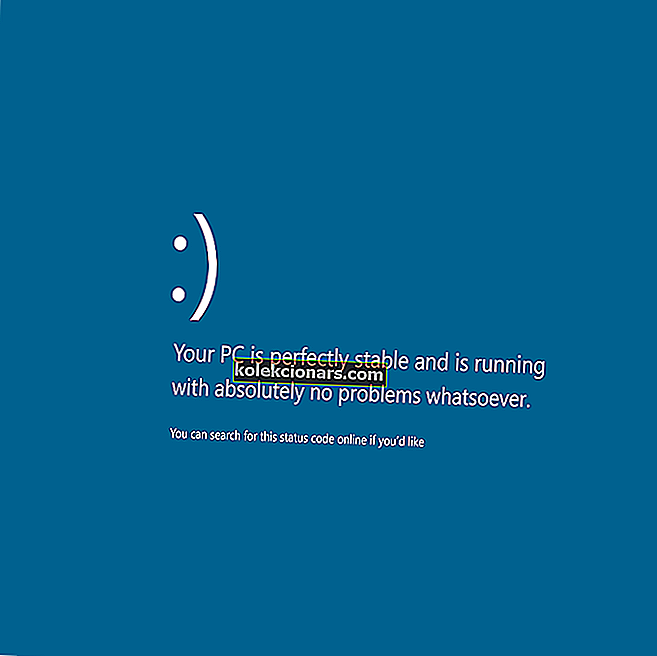Најновија верзија система Виндовс 10 Тецхницал Превиев од 10049 недавно је објављена. Али неки корисници су се жалили како добијају поруку о грешци када покушају да ажурирају свој систем на најновију верзију. Тачније, код грешке је 0к8024402ф и овај проблем их спречава да инсталирају најновију верзију техничког прегледа система Виндовс 10.
Код грешке 0к8024402ф, како то поправити на Виндовс 10?
Код грешке 0к8024402ф може вас спречити да преузмете исправке за Виндовс. Говорећи о овој грешци, корисници су пријавили следеће проблеме:
- Број грешке при ажурирању за Виндовс 10 0к8024402ф - Ово је релативно чест проблем са услугом Виндовс Упдате. Међутим, требали бисте бити у могућности да решите овај проблем помоћу једног од наших решења.
- Ажурирање за Виндовс 10 се заглавило 0к8024402ф - Понекад се Виндовс Упдате може заглавити због ове грешке. Да бисте то поправили, покушајте да онемогућите антивирус или проверите поставке заштитног зида.
- Код грешке Виндовс Дефендера 0к8024402ф - Ова грешка такође може утицати на Виндовс Дефендер, али требало би да је можете решити уклањањем проблематичних исправки.
1. решење - Проверите антивирусни софтвер
Ако добијате код грешке 0к8024402ф, проблем је можда повезан са вашим антивирусним софтвером. Одређени антивирусни алати могу да ометају ваше безбедносне смернице и спрече исправни рад Виндовс Упдате.
Да бисте решили овај проблем, саветује се да проверите антивирусну конфигурацију и онемогућите све безбедносне функције које могу ометати Виндовс Упдате. Ако не можете сами да пронађете те функције, можда бисте желели да покушате да онемогућите антивирус. Многи корисници су пријавили проблеме са Касперски антивирусом, али након што су га онемогућили, проблем је решен.
У неким случајевима ћете можда чак морати у потпуности да уклоните антивирус. Ако тренутни антивирус узрокује ову грешку, можда ћете желети да пређете на друго антивирусно решење. На тржишту постоји много сјајних антивирусних апликација, али најбоље су Битдефендер , БуллГуард и Панда Антивирус , па ако ваш антивирус узрокује овај проблем, испробајте један од ових алата.
Решење 2 - Покрените алатку за решавање проблема са Виндовс Упдате
Увек можете испробати Мицрософтов алат за решавање проблема са ажурирањем. Овај алат је створен за решавање проблема са ажурирањима за Виндовс, а могао би да реши и ваше. Све што треба да урадите је да га преузмете, отворите и пустите да пронађе и (можда) реши проблеме са ажурирањем. Ако се и даље суочавате са истим проблемом, након покретања Алата за решавање проблема, требало би да проверите интернетску везу.
- ПРОЧИТАЈТЕ ТАКОЂЕ: Исправак: Бежична мрежа приказује „Није повезано“, али Интернет функционише
Решење 3 - Проверите интернет везу
0к8024402ф је код грешке повезан са проблемима са везом са услугом Виндовс Упдате. То значи да ваш рачунар не може да се повеже са сервером Мицрософт Упдате, па зато не можете да примате нове исправке. Дакле, имате проблем са интернет везом или је Мицрософт Упдате сервер оштећен. Ако Мицрософт Упдате Сервер изазове проблеме, само треба мало причекати, јер ће Мицрософт-ово особље вероватно брзо решити проблем.
Али ако је веза са Интернетом проблем, ево шта треба да урадите:
- Идите на Сеарцх и унесите идентификацију и поправку. Отворите Идентификујте и поправите мрежне проблеме .
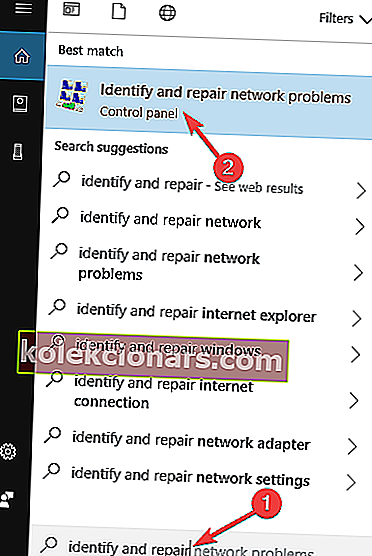
- Отвориће се алатка за решавање проблема која ће вам рећи шта требате учинити да бисте вратили интернет везу.
Решење 4 - Деинсталирајте проблематична ажурирања
Ако је ова грешка почела да се јавља недавно, можда је у питању проблематично ажурирање. Неколико корисника је пријавило да је ажурирање проузроковало да се на њиховом рачунару појави грешка 0к8024402ф. Да бисте решили овај проблем, треба да пронађете проблематично ажурирање и уклоните га. Да бисте то урадили, следите ове кораке:
- Притисните тастер Виндовс + И да бисте отворили апликацију Подешавања.
- Када се отвори апликација Подешавања , идите на одељак Ажурирање и безбедност .
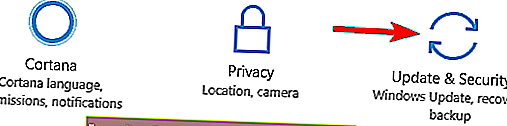
- У левом окну кликните на Преглед инсталиране историје ажурирања .
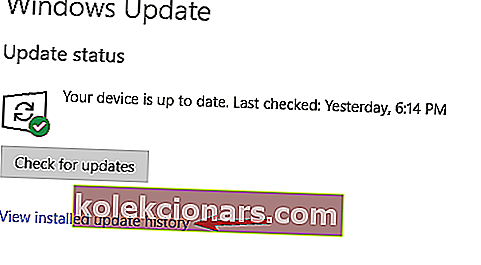
- Сада одаберите Деинсталирај исправке .
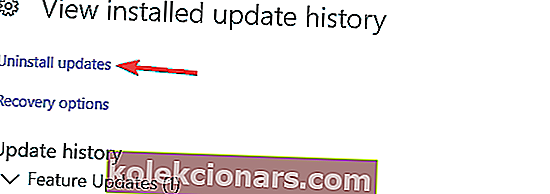
- Појавиће се листа најновијих исправки. Двапут кликните на проблематичну исправку да бисте је деинсталирали.
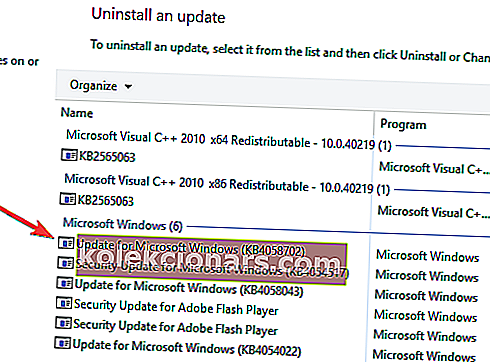
Након уклањања најновије исправке, проверите да ли проблем и даље постоји. Ако не, можда ћете желети да блокирате инсталирање те исправке. Виндовс 10 аутоматски инсталира недостајуће исправке, али постоји неколико начина да се блокира Виндовс 10 да инсталира аутоматске исправке.
- ПРОЧИТАЈТЕ ТАКОЂЕ: Како исправити грешку 1722 у оперативном систему Виндовс 10
5. решење - Уклоните привремене датотеке
Виндовс 10 користи привремене датотеке за разне операције, али ако су привремене датотеке оштећене, могли бисте наићи на одређене проблеме. Корисници су пријавили да се код грешке 0к8024402ф може појавити због оштећених датотека, а да бисте решили проблем, морате да уклоните те датотеке.
Постоји неколико начина за уклањање привремених датотека, а ручно извођење може бити дуг и досадан процес. Међутим, Виндовс долази са корисним алатом званим Чишћење диска који лако може уклонити привремене датотеке са лакоћом. Ако желите да сазнате више о Чишћењу диска, саветујемо вам да погледате наш водич о томе како да користите Чишћење диска и видите како лако уклонити привремене датотеке.
Поред чишћења диска , многи корисници препоручују употребу ЦЦлеанер- а. Ово је независни алат који са лакоћом може уклонити привремене и нежељене датотеке са рачунара. Поред тога, овај алат има и неке напредне функције које би вам могле бити корисне, па га слободно испробајте.
Решење 6 - Проверите заштитни зид рутера
Према мишљењу корисника, понекад конфигурација вашег рутера може довести до појаве овог проблема. Корисници су пријавили да се код грешке 0к8024402ф јавља ако су АцтивеКс контроле блокиране у заштитном зиду вашег рутера.
Да бисте решили овај проблем, једноставно отворите страницу са конфигурацијом рутера, пронађите АцтивеКс блокирање или филтрирање и онемогућите ову функцију. Након тога, проблем би требало да се реши и моћи ћете поново да користите Виндовс Упдате.
Да бисте видели како да онемогућите ову функцију, топло вам саветујемо да у упутству за рутер потражите детаљна упутства.
Решење 7 - Ресетујте мрежни пролаз / модем / рутер
Као што је претходно поменуто, конфигурација рутера може довести до појаве овог проблема. Ако на рачунар примате код грешке 0к8024402ф, проблем је можда узрокован јер је рутер подешен да ради у режиму премошћавања.
Да бисте решили проблем, подесите рутер да ради у подразумеваном режиму и проблем би требало да буде решен. Поред тога, можда ћете желети да покушате да ресетујете поставке рутера на подразумеване вредности и проверите да ли то помаже. Корисници су пријавили овај проблем са Цомцаст уређајима, али проблем може да се јави и са другим уређајима.
Решење 8 - Покушајте да користите ВПН
Ако стално добијате код грешке 0к8024402ф, проблем је можда повезан са вашим ИСП-ом. Понекад ИСП могу блокирати одређене сервере и спречити вас да преузимате исправке. Ако се то догоди, можда бисте желели да покушате да контактирате свог добављача Интернет услуга и проверите да ли то решава проблем.
- ПРОЧИТАЈТЕ ТАКОЂЕ: Исправак: Бежична мрежа приказује „Није повезано“, али Интернет функционише
Ако не желите да контактирате свог добављача Интернет услуга, можда ћете моћи да решите ове проблеме помоћу ВПН-а. Раније смо покривали разне ВПН-ове, а ако тражите поуздан ВПН, препоручујемо ЦиберГхост ВПН (77% попуста) . Након инсталирања и употребе ВПН алата, проблем би требало да буде у потпуности решен.
Решење 9 - Промените поставке Виндовс Упдате
Према мишљењу корисника, можда ћете моћи да поправите код грешке 0к8024402ф једноставно променом подешавања Виндовс Упдате. Да бисте то урадили, само следите ове кораке:
- Отворите апликацију Сеттингс и идите на одељак Ажурирање и безбедност .
- У левом окну изаберите Напредне опције .
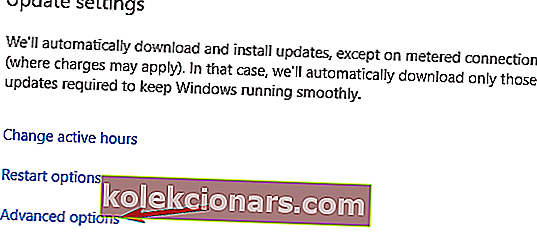
- Подесите Одаберите начин инсталирања исправки за Обавести да бисте заказали поновно покретање . Такође онемогући Дај ми исправке за друге Мицрософт производе када ажурирам Виндовс и одложим опције надоградње .
- Сада изаберите Оптимизација испоруке .
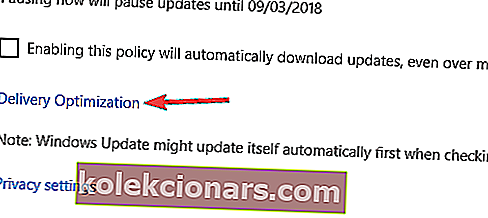
- Омогућите Дозволи преузимања са других рачунара и изаберите рачунаре на мојој локалној мрежи и рачунаре на Интернету .
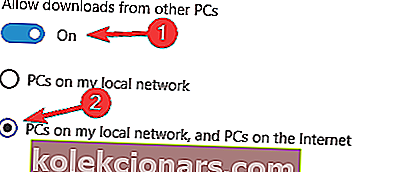
Након што извршите ове промене, проверите да ли проблем и даље постоји.
Решење 10 - Промените свој ДНС
Понекад се због вашег ДНС-а може појавити код грешке 0к8024402ф. Да бисте решили овај проблем, морате да промените подразумевани ДНС у Гоогле-ов ДНС. Ово је прилично једноставно, а то можете учинити следећи ове кораке:
- У доњем десном углу кликните на икону Мрежа . Сада изаберите име мреже са листе.
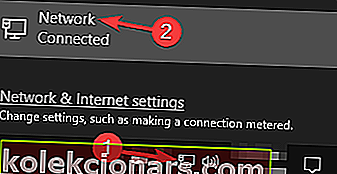
- Сада ће се појавити апликација Подешавања . Изаберите Промени опције адаптера .
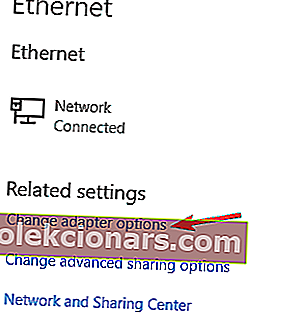
- Пронађите своју мрежну везу, кликните десним тастером миша и у менију одаберите Својства .
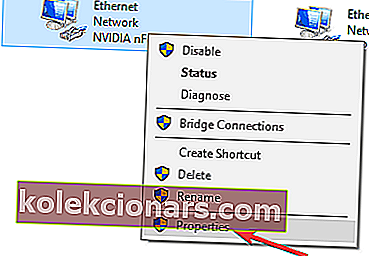
- Када се отвори прозор Својства , изаберите Интернет протокол верзије 4 (ТЦП / ИПв4) и кликните дугме Својства .
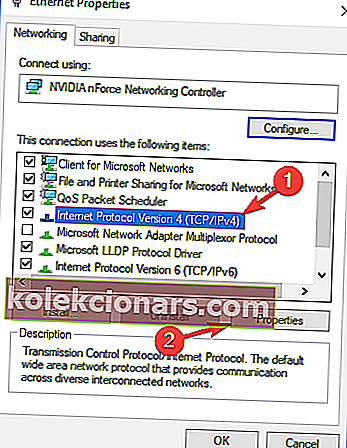
- Сада ће се појавити нови прозор. Изаберите Користи следеће адресе ДНС сервера и подесите следеће:
- Преферирани ДНС сервер: 8.8.8.8
- Алтернативни ДНС сервер: 8.8.4.4
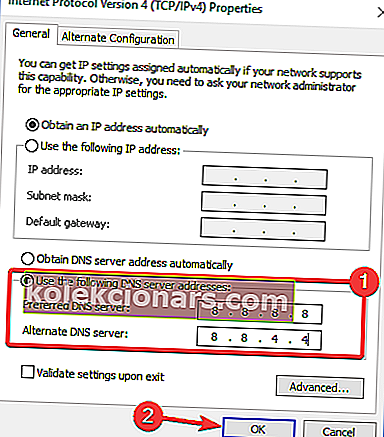 Сада кликните на У реду да бисте сачували промене.
Сада кликните на У реду да бисте сачували промене.
Након ових промена, рачунар ће користити Гоогле-ов ДНС. Ако желите, можете да користите и ОпенДНС. Имајте на уму да ће брзина Интернета можда бити мало спорија након преласка на Гоогле ДНС, али проблем треба решити.
Поновно успостављање интернет везе требало би да реши проблем кода грешке 0к8024402ф и моћи ћете да ажурирате свој Виндовс 10 Тецхницал Превиев на најновију верзију 10049. Ако имате још коментара или предлога, запишите то у одељак за коментаре испод.
Напомена уредника : Овај пост је првобитно објављен у априлу 2015. године и од тада је потпуно преправљен и ажуриран ради свежине, тачности и свеобухватности.
ПРОЧИТАЈТЕ И:
- Како исправити грешку ажурирања Виндовс 10 8024аффф
- Решење: „Изворна датотека није пронађена“ у оперативном систему Виндовс 10 током инсталирања апликација
- Решење: Грешка при надоградњи система Виндовс 10 0кц1900201
- Решење: Нема везе са Интернетом након инсталирања исправки за Виндовс
- Исправка: БСОД грешка „Критична услуга није успела“ у оперативном систему Виндовс 10
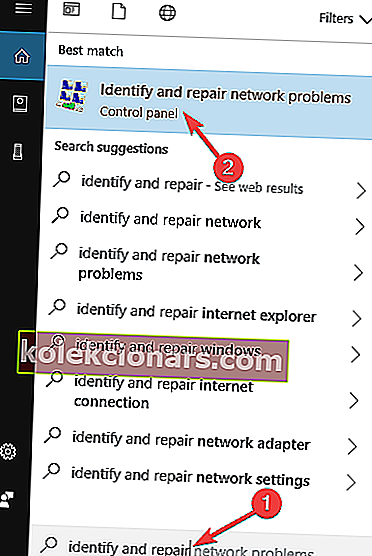
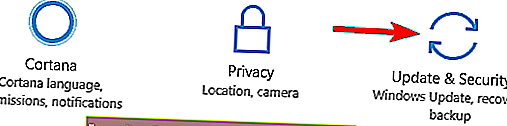
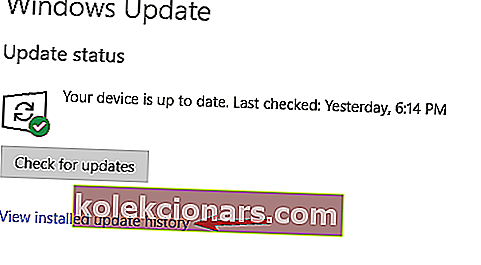
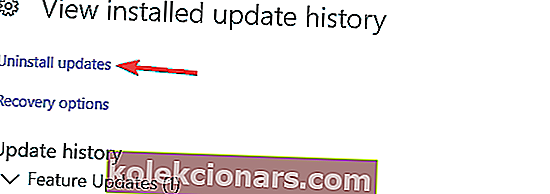
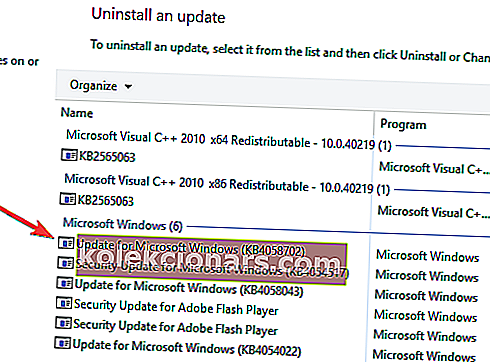
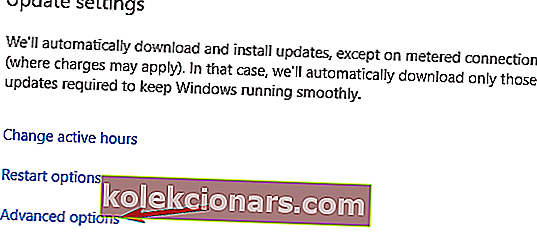
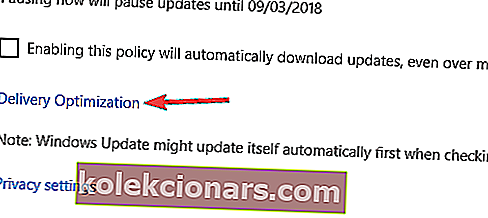
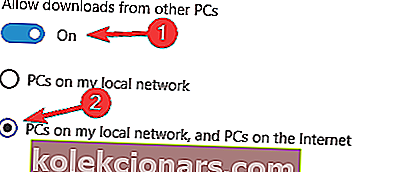
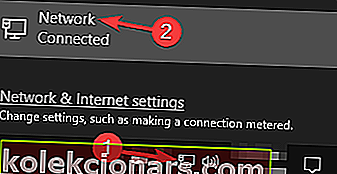
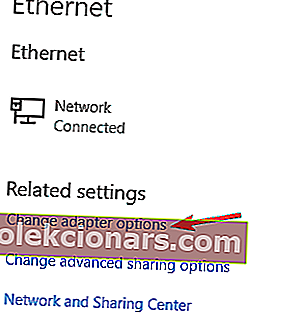
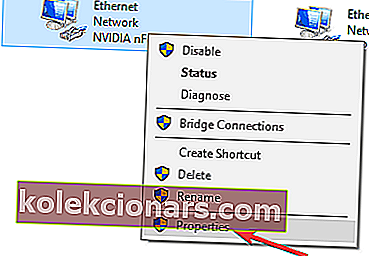
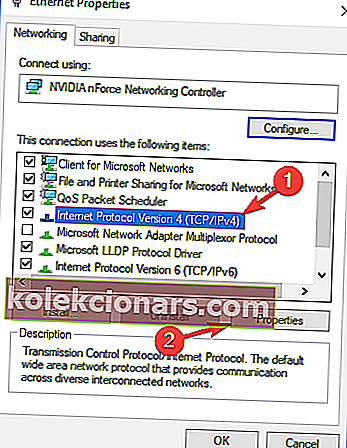
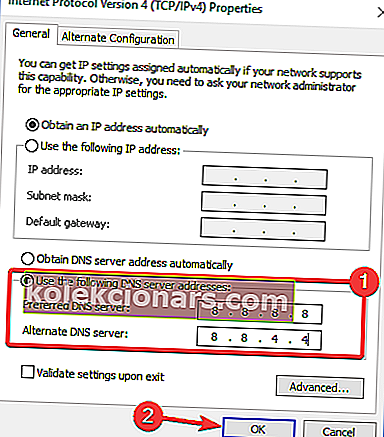 Сада кликните на У реду да бисте сачували промене.
Сада кликните на У реду да бисте сачували промене.